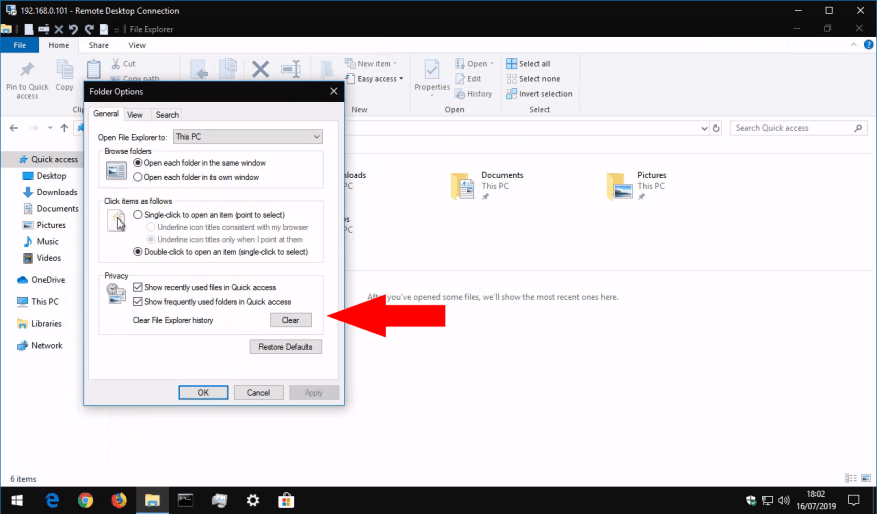Der Datei-Explorer in Windows 10 verfolgt Ihre zuletzt und häufig verwendeten Dateien und Ordner als Teil seiner Schnellzugriffsfunktion. Dieser Bildschirm ermöglicht Ihnen den schnellen Zugriff auf Ihre am häufigsten verwendeten Speicherorte, sodass Sie nicht durch Verzeichnisstrukturen bohren müssen, um die Datei zu finden, die Sie gestern geöffnet haben.
Obwohl der Schnellzugriff praktisch ist, möchten Sie ihn manchmal löschen und neu starten. Klicken Sie dazu im Datei-Explorer auf das Menü Datei und dann auf die Schaltfläche „Ordner- und Suchoptionen ändern“.
Das Popup-Menü „Ordneroptionen“ wird geöffnet. Klicken Sie im Abschnitt „Datenschutz“ auf die Schaltfläche „Löschen“, um Ihren Schnellzugriffsverlauf zu entfernen. Dadurch werden die Indizes Ihrer kürzlich und häufig verwendeten Dateien und Ordner gelöscht, sodass sie bei Verwendung des Datei-Explorers von Grund auf neu erstellt werden.
Es ist erwähnenswert, dass Sie dieses Verhalten vollständig deaktivieren können, indem Sie die beiden Kontrollkästchen über der Schaltfläche „Löschen“ verwenden – das erste deaktiviert die Verfolgung kürzlich verwendeter Dateien, während das zweite den Abschnitt „Häufige Ordner“ entfernt.
FAQ
Wie lösche ich den Verlauf meiner Dokumente?
Wählen Sie im rechten Bereich alle verfügbaren Einträge aus, die von Element 1 bis Element 50 nummeriert sind, klicken Sie dann mit der rechten Maustaste darauf und wählen Sie Löschen aus. Dadurch wird der Verlauf der letzten Dokumente gelöscht. Navigieren Sie als Nächstes zum folgenden Ort.
Wie entferne ich kürzlich verwendete Dateien in Microsoft Word?
Um eine Datei aus der Liste zu entfernen, klicken Sie mit der rechten Maustaste auf die Datei und wählen Sie Aus Liste entfernen. Die Datei wird sofort ohne Aufforderung entfernt. Die nächste Datei in der Liste nimmt den Platz der entfernten Datei ein. Entfernen Sie alle zuletzt verwendeten Dateien in Microsoft Word
Wie lösche ich die Liste der letzten Dateien in Windows 10?
Drücken Sie dazu Windows + E, um den Datei-Explorer zu öffnen, und klicken Sie in der Seitenleiste auf „Schnellzugriff“. Sie sollten mehr Dateitypen sowie Ordner und viel mehr Dateien im Allgemeinen sehen. Benötigte Zeit: 1 Minute.Jetzt, da Sie wissen, wie Sie auf diese versteckte Funktion zugreifen können, fragen Sie sich vielleicht, wie Sie die Liste aller zuletzt verwendeten Dateien löschen können.
Wie lösche ich die letzten Aktivitäten und Orte in Windows 10?
Klicken Sie auf der Registerkarte „Allgemein“ auf die Schaltfläche „Löschen“ unten neben „Datei-Explorer-Verlauf löschen“. Ihre letzten Aktivitäten und Orte sollten jetzt verschwunden sein. Alternativ können Sie beide Listen der letzten Dateien deaktivieren, um sich viel manuelles Löschen auf Kosten der Produktivität zu ersparen.
Wie lösche ich den Verlauf in Windows 10?
Öffnen Sie den Bereich „Optionen“ im Datei-Explorer. Wechseln Sie in der Liste der zuletzt verwendeten Dateien im Datei-Explorer zu „Ansicht“ und klicken Sie auf „Optionen“. Löschen Sie Ihren Datei-Explorer-Verlauf Klicken Sie auf der Registerkarte „Allgemein“ auf die Schaltfläche „Löschen“ unten neben „Datei-Explorer-Verlauf löschen“.
Wie entferne ich aktuelle Dateien unter Windows 10?
Löschen Sie Ihren Datei-Explorer-Verlauf Klicken Sie auf der Registerkarte „Allgemein“ auf die Schaltfläche „Löschen“ unten neben „Datei-Explorer-Verlauf löschen“. Ihre letzten Aktivitäten und Orte sollten jetzt verschwunden sein. Deaktivieren Sie die Liste der letzten Dateien
Wie lösche ich den Inhalt einer Datei in Windows 10?
Klicken Sie im Datei-Explorer auf das Menü „Datei“ und wählen Sie dann den Befehl „Ordner- und Suchoptionen ändern“. Klicken Sie auf der Registerkarte „Allgemein“ des Dialogfelds „Ordneroptionen“ auf die Schaltfläche „Löschen“, um den Verlauf Ihres Datei-Explorers sofort zu löschen.
Wie verstecke ich alle letzten Dokumente in Word?
Sie können die zuletzt verwendeten Dokumente aus der Liste ausblenden. Klicken Sie dazu auf das Menü Datei und dann unten links auf Optionen. Wenn sich das Dialogfeld „Word-Optionen“ öffnet, wählen Sie die Registerkarte „Erweitert“. Scrollen Sie auf der rechten Seite nach unten zum Abschnitt Anzeige und setzen Sie die Option „Diese Anzahl zuletzt verwendeter Dokumente anzeigen“ auf 0.
Wie lösche ich die Liste der letzten Dokumente und den Verlauf?
Ihre Liste der zuletzt verwendeten Dokumente wird dauerhaft gelöscht. Wenn Sie zu Open -> Recent -> Folders gehen, wird die Liste der letzten Ordner angezeigt. Auf ähnliche Weise können Sie auch den Verlauf löschen.
Wie lösche ich den Verlauf des Datei-Explorers in Windows 10?
Klicken Sie auf der Registerkarte „Allgemein“ des Dialogfelds „Ordneroptionen“ auf die Schaltfläche „Löschen“, um den Verlauf Ihres Datei-Explorers sofort zu löschen. Sie erhalten keinen Bestätigungsdialog oder ähnliches; Der Verlauf wird sofort gelöscht. Wenn Sie fertig sind, klicken Sie auf OK, um zum Datei-Explorer zurückzukehren. Das ist alles dazu.
Wie stellt man eine temporäre Datei in Word wieder her?
- Gehen Sie zu einem Suchfeld und geben Sie *.tmp ein
- Wenn Suchergebnisse angezeigt werden, suchen Sie nach temporären Word-Dateien
- Es könnte denselben Namen wie Ihre verlorene Datei mit der Erweiterung .tmp haben. …
- Sobald Sie die erforderliche temporäre Datei gefunden haben, notieren Sie sich den Dateinamen und den Speicherort
- Starten Sie nun die Word-Anwendung und navigieren Sie zu Datei-> Öffnen
Wie lösche ich die zuletzt geöffnete Dateiliste in Word?
- HKEY_CURRENT_USER\Software\Microsoft\Office\12.0\SharePoint Designer\Recent File List
- HKEY_CURRENT_USER\Software\Microsoft\Office\12.0\SharePoint Designer\Recent Page List
- HKEY_CURRENT_USER\Software\Microsoft\Office\12.0\SharePoint Designer\Recent Web List
Wie stellt man fehlende Word-Dateien wieder her?
Stellen Sie verlorene Word-Dateien mit der EaseUS Office-Wiederherstellungssoftware wieder her
- Wählen Sie den Speicherort der Word-Datei. Wenn es sich um ein USB-Flash-Laufwerk oder eine SD-Karte handelt, verbinden Sie es zuerst mit Ihrem Computer. …
- Verlorene Dateien scannen und auswählen Die Software beginnt sofort mit dem Scannen aller verlorenen Daten auf dem ausgewählten Laufwerk. …
- Vorschau von Word-Dateien und Wiederherstellung
Wie lösche ich die letzten Dokumente in Microsoft Word?
Microsoft Wort. Klicken Sie jetzt mit der rechten Maustaste auf eine beliebige dokumentieren befindet sich unter der Jüngste Überschrift, um ein Popup-Menü zu öffnen, wie in der Abbildung unten gezeigt: Löschen der Jüngste Unterlagen Aufführen. Wähle aus Klar Losgelöst Unterlagen Option aus diesem Menü, wie in der Abbildung oben hervorgehoben. Sobald Sie auf diese Option klicken, wird eine Warnmeldung …